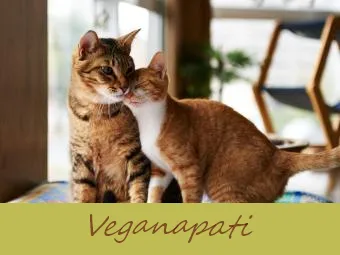Existuje celá řada webových stránek, kde můžetehostitelské obrázky zdarma, stejně jako existuje nespočet sociálních sítí, kde lidé šťastně zveřejňují obrázky svých dětí, jejich obědů a obědů jejich dětí. Jedním z nejpopulárnějších webů používaných ke sdílení memů a dalšího potenciálně virového obsahu je Imgur , web, který sám sebe popisuje jako „jednoduchý nástroj pro sdílení obrázků“. Bezplatná online služba je velmi snadná.
Jak se zaregistrovat k účtu
K nahrávání fotografií a dalších obrázků do Imguru není vyžadován uživatelský účet, ale registrace účtu přináší některé další výhody. Umožňuje vám například mnohem snadněji sledovat všechna vaše nahraná videa a odesílání jiných uživatelů můžete komentovat a označovat jako „Nelíbí se mi“ nebo „Nelíbí se mi“, pouze pokud máte vlastní účet.
Související články- Jak zveřejňovat příspěvky na Redditu
- Nejlepší generátory memů
- Jak vytvořit klikatelný odkaz
Existují dvě hlavní metody pro přihlášení k účtu Imgur, obě začínají od registrační stránka .
to či ono otázky pro děti
Stávající profil sociálních médií
Účet můžete vytvořit propojením s existujícím účtem na Twitteru, Google, Facebooku nebo Yahoo.
- Jednoduše přejděte na registrační stránku a klikněte na odpovídající online službu. Budete přesměrováni na příslušnou autorizační stránku na Twitteru, Google, Facebooku nebo Yahoo.
- Potvrďte, že chcete sdílet s Imgur.com, a váš nový účet je vytvořen okamžitě.
Vytvořit nový účet

Případně se můžete zaregistrovat na zcela nový účet Imgur prostřednictvím stejné registrační stránky.
- Zadejte své preferované uživatelské jméno. Tím se vytvoří adresa URL vašeho účtu, která bude formátována jako username.imgur.com.
- Vložte svou e-mailovou adresu.
- Zadejte své heslo a potvrďte ho v dalším poli.
- Dokončete ověření Captcha.
- Klikněte na tlačítko Registrovat.
- Váš účet je vytvořen okamžitě. Nemusíte ověřovat svou e-mailovou adresu.
Jak nahrávat fotografie
Do Imguru můžete nahrát obrázky, které jsou buď uloženy místně ve vašem počítači, nebo jsou zveřejněny na veřejném webu v Internetu.
kolik stojí moje kytara
Z počítače

Pokud máte obrazový soubor uložený na pevném disku počítače, můžete postupovat podle této sady pokynů.
- Přihlaste se ke svému účtu (volitelné).
- Na hlavní domovské stránce nebo na stránce svého účtu vyhledejte zelené tlačítko „Přidat obrázky“ v horní části pravého postranního panelu.
- Existují dva způsoby, jak vybrat obrázky, které chcete nahrát:
- Klikněte na tlačítko „Procházet“ a vyberte soubory ze svého počítače
- Přetáhněte obrazové soubory z počítače do pole oblasti nahrávání, které se zobrazí jako vyskakovací okno při prvním kliknutí na zelené tlačítko pro nahrávání.
- Jakmile vyberete obrázky k nahrání, okamžitě se načtou do vašeho účtu (nebo na web, pokud nejste registrováni)
- Můžete také jednoduše přetáhnout obrázky kamkoli na obrazovku bez použití zeleného tlačítka „Přidat obrázky“.
- Můžete také vytvářet alba a přidávat obrázky, které do nich byly nahrány, pomocí hlavního okna řídicího panelu. Chcete-li vytvořit album, klikněte na tlačítko „Všechny obrázky“ a vyberte možnost „Nové album“.
- Chcete-li do alba přidat obrázky, vyberte album, které jste vytvořili z rozevírací nabídky Všechny obrázky, a poté klikněte na odkaz Přidat obrázky pod ním a klikněte na obrázky, které chcete přidat.
Z webu
Chcete-li uložit a sdílet obrázek, který je zobrazen na veřejně přístupné webové stránce, použijte tyto pokyny.
- Přihlaste se ke svému účtu (volitelné).
- Vyhledejte stejné pole pro nahrávání obrázků, jak je popsáno výše.
- URL obrázku můžete poskytnout jedním ze dvou způsobů, jak Imgur.
- Zkopírujte adresu URL do schránky svého počítače a poté stiskněte klávesy CTRL + V odkudkoli v okně prohlížeče Imgur.
- Klikněte na zelené tlačítko „Přidat obrázky“ a do příslušného pole zadejte adresu URL.
- Obrázek se okamžitě nahraje. Poté můžete vytvořit a přidat obrázek do alba podle kroků 5 a 6 výše.
Z vašeho e-mailu

Pokud ověříte svou e-mailovou adresu svého účtu, můžete odesílat obrázky k nahrání přímo z vašeho e-mailu.
- Chcete-li ověřit svůj e-mail, přejděte ve svém uživatelském profilu do části „Nastavení“ a vyberte možnost „Nahrát e-mailem“.
- Do uvedeného pole zadejte svou e-mailovou adresu a klikněte na tlačítko Odeslat.
- Odpovězte na aktivační odkaz, který je odeslán na vaši e-mailovou adresu.
- Jakmile je váš e-mail ověřen, můžete poslat e-mail na adresu upload@imgur.com a připojit obrázky k e-mailu.
- Obrázky mohou být ve formátu ZIP nebo RAR a také v běžných formátech obrazových souborů, jako jsou JPG, GIF a PNG.
Nahrávání z aplikace
Pokud se rozhodnete nahrát obrázky ze smartphonu nebo tabletu, postup je obdobný. Tyto kroky níže jsou stejné pro zařízení Android a iOS.
- Ve spodní části obrazovky uvidíte ikonu fotoaparátu. Klepněte na ikonu.
- Poprvé, když to uděláte, budete požádáni o „Povolit Imgur přístup k fotografiím, médiím a souborům ve vašem zařízení?“ Klikněte na „Povolit“.
- Zobrazí se obrázky v galerii vašeho zařízení, nebo můžete pomocí fotoaparátu pořídit nové obrázky k nahrání. Klepněte na všechny, které chcete nahrát, a poté klikněte na zelené tlačítko „Další“ v pravém horním rohu.
- Pokud své obrázky zveřejňujete veřejně, budete jim muset dát název. Kliknutím na rozevírací nabídku přímo pod polem názvu příspěvku můžete také zvolit, zda mají být obrázky veřejné nebo soukromé.
- Až budete hotovi, stiskněte tlačítko „Odeslat“ v pravém horním rohu. Pokud chcete, aby byly obrázky soukromé, bude na tlačítku místo toho uvedeno „Nahrát“.
Sdílení a další užitečné tipy

I když je Imgur velmi jednoduchá utilita pro sdílení obrázků, přichází také s řadou volitelných funkcí, které vás mohou považovat za cenné.
- Tlačítka sdílení: Na každé stránce s obrázky na Imguru je řada malých ikon pro sdílení tohoto obrázku na vašich oblíbených sociálních sítích, včetně Facebooku, Pinterestu, Google+, Tumblru, Redditu a mnoha dalších. Kliknutím na příslušnou ikonu můžete sdílet na své platformě sociálních médií podle vašeho výběru.
- Odkazy a kódy: Po nahrání obrázku budete přesměrováni na stránku daného obrázku. Na pravé straně je řada textových polí, která obsahují odkaz na obrázek, stejně jako specifický kód pro vložení obrázku (HTML) na web, jeho sdílení na vývěskách a fórech (BBCode) a odkaz na označení Reddit komentáře. Zkopírujte a vložte tyto odkazy a kódy odpovídajícím způsobem.
- Název a popis: Ke každému obrázku, který nahrajete, můžete přidat název a popis ze stránky s vlastním obrázkem. Odkazy k tomu najdete v pravém horním rohu obrazovky.
- Upravit: Vpravo nahoře na obrazovce je také odkaz „upravit obrázek“, který vám poskytuje velmi základní editor v prohlížeči, kde můžete obrázek oříznout, změnit jeho velikost a otočit, stejně jako získat přístup k pokročilejším funkcím, jako je odstranění červených očí, úprava jasu nebo použití efektů.
- Funkce komunity: Sociální aspekt Imguru se odráží pod každým obrázkem, protože může být „lajkovaný“ nebo „nelíbí se“ získat určitý počet „bodů“. Můžete také „oblíbené“ obrázky a odesílat komentáře, přičemž každý z nich může být také označen jako „Líbí se“ nebo „Nelíbí se mi“. Všechny tyto funkce najdete pod obrázkem.
- Vytvořte si mem: Pod dialogem „Nahrát obrázky“ v pravém postranním panelu hlavní stránky je tlačítko vytvořit mem . Kliknutím na toto vám umožní vybrat existující oblíbený meme obrázek nebo můžete nahrát nové pozadí. Poté můžete přidat svůj text hodný memů a uložit výsledný obrázek ke sdílení.
- Žádost o smazání: Nahráli jste obrázek, který chcete nyní odebrat z Imguru? Existuje jednoduchý formulář pro smazání obrázku že můžete vyplnit, kde můžete uvést více obrázků, které mají být odstraněny, s uvedením důvodů, proč by měly být odstraněny. Své vlastní obrázky můžete smazat ze svého účtu, ale pomocí tohoto formuláře můžete také požádat o odstranění obrázků jiných lidí. Chcete-li odstranit obrázek ve svém účtu, jednoduše najeďte myší na obrázek a zobrazí se ikona koše. Klikněte na ikonu a poté potvrďte odstranění kliknutím na tlačítko „Odstranit“.
Konfigurace nastavení ochrany osobních údajů
Pokud se rozhodnete nahrát obrázky, které chcete vidět pouze vy, nebo pouze lidi, kterým pošlete odkaz, můžete u svých alb nastavit možnost „Skryté“. Alba nastavená na „Veřejná“ si může prohlédnout každý, kdo navštíví web Imgur. Odkaz na vaše veřejné album bude username.imgur.com.
Při prvním vytvoření účtu nastaví Imgur výchozí nastavení na „Veřejné“.
- Chcete-li změnit svůj účet na „Skrytý“, přejděte do svého profilu kliknutím na šipku vedle svého uživatelského jména v pravém horním rohu a zvolte „Nastavení“.
- V postranní navigační nabídce vlevo vyberte možnost Účet.
- V části Výchozí soukromí alba klikněte na výběr v poli a vyberte možnost Skryté.
- Klikněte na tlačítko „Uložit“ v dolní části stránky.
- Stejným postupem můžete svůj účet nastavit zpět na „Veřejný“.
- Upozorňujeme, že to můžete provést pouze na webové stránce Imgur. Pokud používáte aplikaci, můžete určitá alba označit jako „skrytá“ nebo „veřejná“, ale nemůžete nastavit celý účet jako „skrytý“ nebo „veřejný“. ''
Pokud chcete, aby byl váš účet veřejný, ale chcete určitá alba skrýt, vyberte na řídicím panelu účtu album z rozbalovací nabídky „Všechny obrázky“.
- Klikněte na tlačítko „Upravit toto album“.
- Vyberte možnost „Změnit nastavení“.
- Zobrazí se vyskakovací okno. Můžete kliknout na „Veřejné“, „Skryté“ nebo „Tajné“.
- „Veřejné“ znamená, že vaše album může zobrazit kdokoli.
- „Skryté“ znamená, že vaše album mohou zobrazit pouze lidé, kterým pošlete přímou adresu URL.
- „Tajemství“ znamená, že jste jedinou osobou, která může zobrazit album, a uvidíte jej pouze v případě, že jste přihlášeni ke svému účtu.
Pokud nemáte účet Imgur a rozhodnete se zveřejnit fotografie s vytvořením jednoho, všechny obrázky, které nahrajete, budou skryty, i když je můžete sdílet s ostatními zasláním přímé adresy URL. Imgur varuje uživatele, že jakmile sdílíte přímou adresu URL se skrytou fotografií nebo albem na sociální síti, lze ji sdílet s ostatními a již není stoprocentně anonymní.
co to znamená, když na tebe chlap zírá, ale neusměje se
Zdarma a snadný způsob ukládání obrázků
Kromě dalších webů pro sdílení obrázků, jako jsou Flickr a Photobucket, je Imgur také skvělým způsobem, jak ukládat vaše jedinečné obrázky na web. Je obzvláště oblíbený u vtipných obrázků a memů, což vám dává jednoduchou metodu, jak se podílet na veškerém humoru.